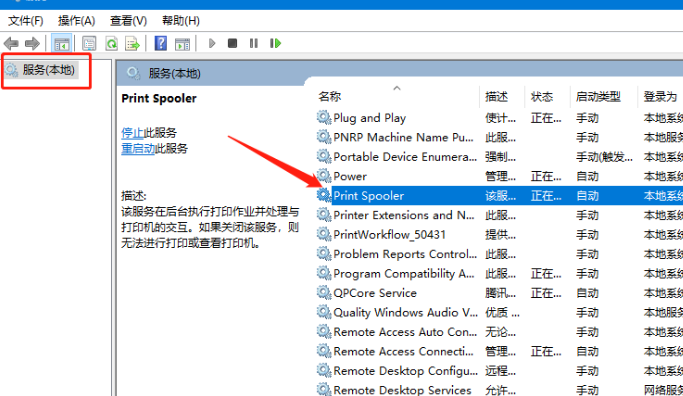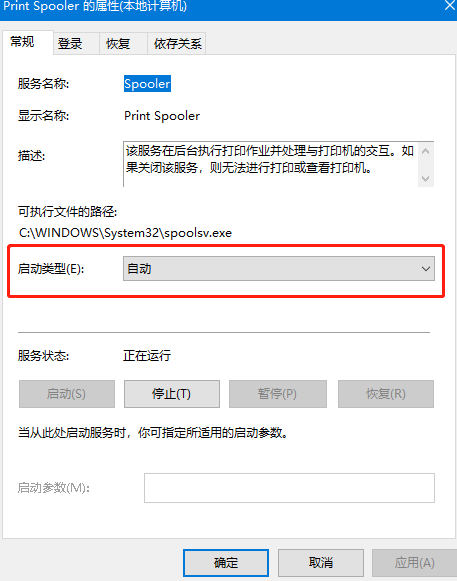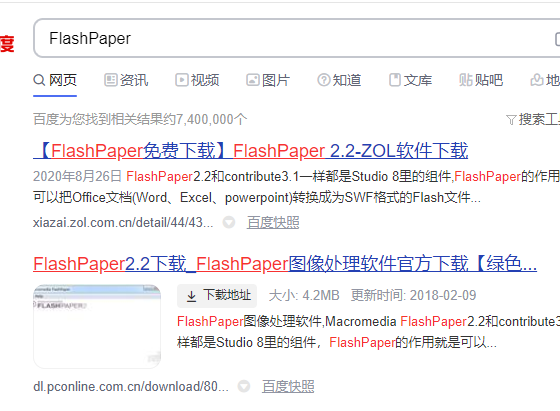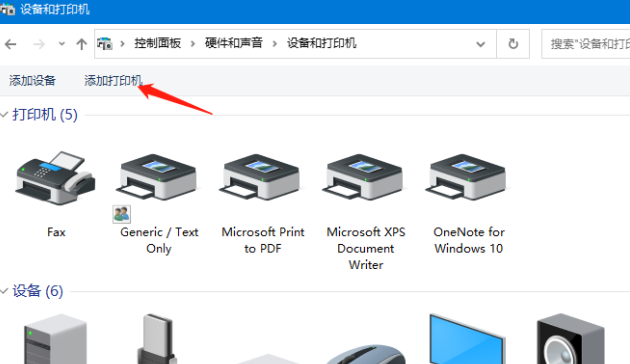首页
Win10找不到打印机型号的解决方法
Win10找不到打印机型号的解决方法
2022-11-30 03:42:09
来源:互联网
作者:admin
打印机是现在大家办公的必备设施,但需要连接电脑才能使用。那如果有小伙伴在连接打印机的时候找不到打印机型号怎么办?下面是小编为大家整理的Win10找不到打印机型号的解决方法,有需要的小伙伴快来看看吧。
Win10找不到打印机型号的解决方法
1、按win +R,输入services.msc按下回车。
2、点击管理——服务——找到print spooler。
3、将启动类型改为自动最后点击确定就好啦。
4、如果还是找不到打印机,我们就打开浏览器搜索并下载FlashPaper。
5、安装完成后,打开“设备和打印机”界面,单击“添加打印机”,添加虚拟打印机。
6、选择端口为Flashpaper2printerport,打印机名称设置为macromedia flashpaper就好啦。
以上就是小编给大家分享的Win10找不到打印机型号的解决方法,想要了解更多内容,请关注本站,小编会持续为大家更新更多相关攻略。
精品游戏
换一批